Если ваша операционная система установлена достаточно давно, скорее всего много места на диске занято всяким мусором таким как: кеши приложений (например кеш браузера), системные кеши (apt-cache), ненужные локальные файлы или другие временные файлы увеличивается в разы. С таким большим количеством источников файлов трудно отследить нужные файлы и очистить диск от мусора.
BleachBit — утилита с открытым исходным кодом для освобождения места на диске, доступная как для Linux так и для Windows пользователей. Кроме очистки диска BleachBit может выгружать файлы в облако и перезаписывать свободное место на жестком диске для удаления следов хранящихся там раньше файлов. В этой инструкции я расскажу как пользоваться BleachBit для освобождения места на диске.
Возможности BleachBit
BleachBit обладает рядом возможностей, которые делают ее важным инструментом для очистки диска и защиты персональной информации. Вот основные из них:
- поддерживается очистка временных файлов для множества приложений;
- перезапись свободного пространства на диске для стирания остатков удаленных файлов;
- консольный интерфейс для автоматической очистки;
- очистка оперативной памяти и раздела подкачки;
- удаление неисправных ярлыков;
- очистка кеша систем управления пакетами (например apt или yum);
- язык разметки CleanerML для написания собственных скриптов очистки.
Установка BleachBit в Linux
В Ubuntu можно установить утилиту из официальных репозиториев. Для этого выполните такую команду в терминале:
BleachBit программа для очистки жесткого диска
sudo apt install bleachbit
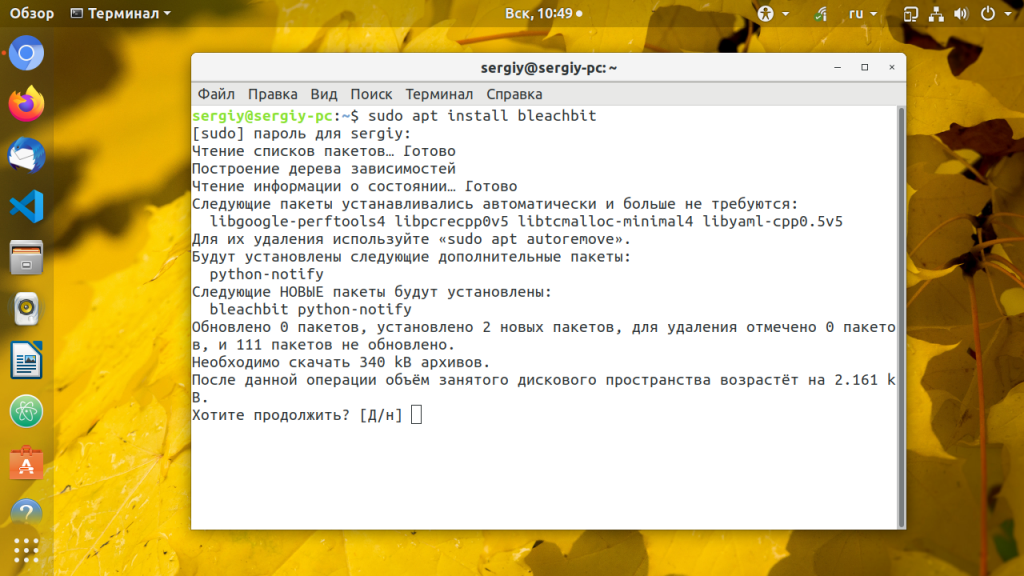
Но так вы получаете очень старую версию. На официальном сайте BleachBits есть установщики для большинства популярных дистрибутивов самой свежей версии утилиты, которая уже использует GTK3 и Python3. Скачайте пакет для вашей системы и установите его с помощью вашего пакетного менеджера.
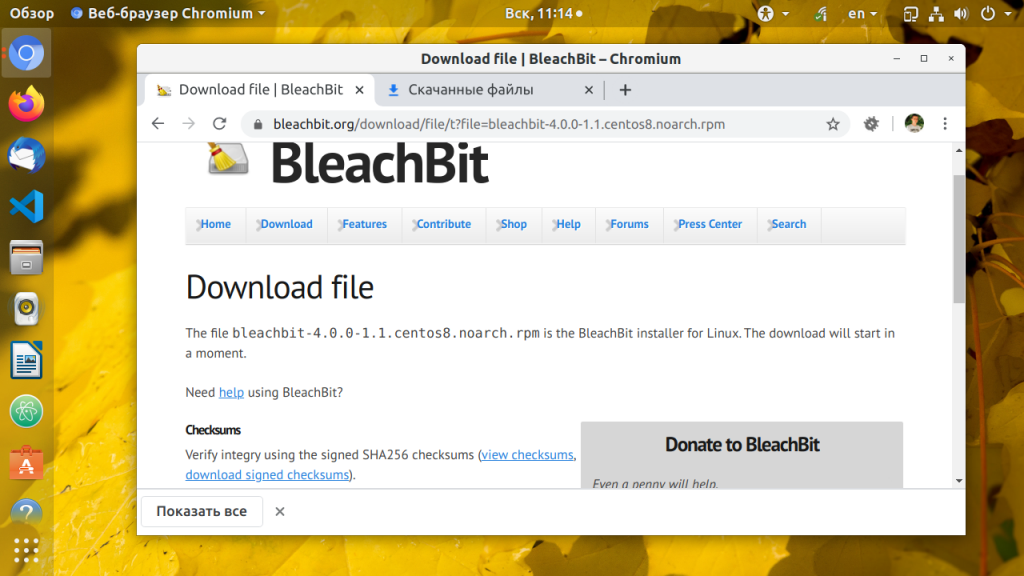
Для установки BleachBit в Ubuntu используйте следующие команды:
sudo apt install bleachbit_4.0.0_all_ubuntuXXX.deb
sudo apt install bleachbit_4.0.0_all_debianX.deb
Для установки в Fedora:
sudo yum install bleachbit-4.0.0-1.1.fcXX.noarch.rpm
И для установки в CentOS:
sudo yum install bleachbit-4.0.0-1.1.centos8.noarch.rpm
Когда установка будет завершена, вы сможете найти утилиту в главном меню:
Как пользоваться BleachBit
1. Настройка BleachBit
При первом запуске программы BleachBit попросит вас выбрать основные настройки. Вы также можете открыть это окно в будущем кликнув по кнопке бутерброда и выбрав Настройки.
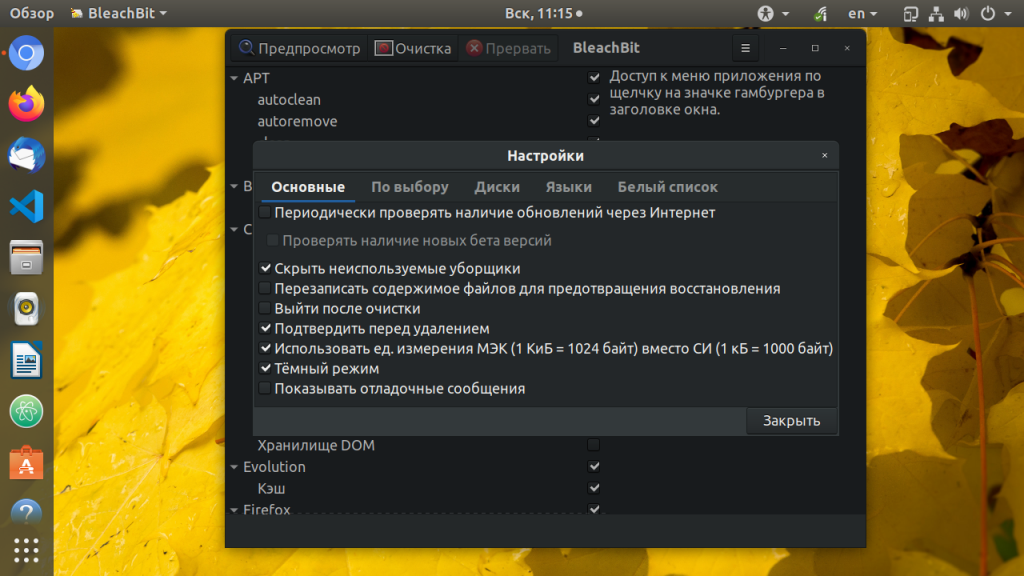
На первой вкладке можно настроить основные функции утилиты, внешний вид, автоматическое обновление и единицы измерения занимаемого пространства. По умолчанию установлены вполне нормальные настройки, поэтому можно ничего не менять. Также в окне настроек есть ещё несколько вкладок:
Bleachbit — интересная бесплатная программа для очистки диска компьютера от ненужных файлов
- По выбору — во время очистки удалять содержимое выбранных здесь каталогов;
- Диски — здесь можно указать папку, которая будет использоваться для перезаписи свободного пространства;
- Языки — тут можно выбрать локализации, которые надо оставить в системе, по умолчанию отмечены только русская и английская.
- Белый список — файлы, которые удалять нельзя.
Когда настройка BleachBit будет завершена, нажмите кнопку Закрыть чтобы перейти дальше.
2. Освобождение места в GUI
В главном окне программы на панели, расположенной слева перечислены все скрипты очистки, доступные для вашей системы. Для разных дистрибутивов этот список может отличатся, так как BleachBit спрячет уборщики которые не поддерживаются в вашей системе. Кликнув на любом из уборщиков вы можете увидеть какие типы файлов будут удалены.
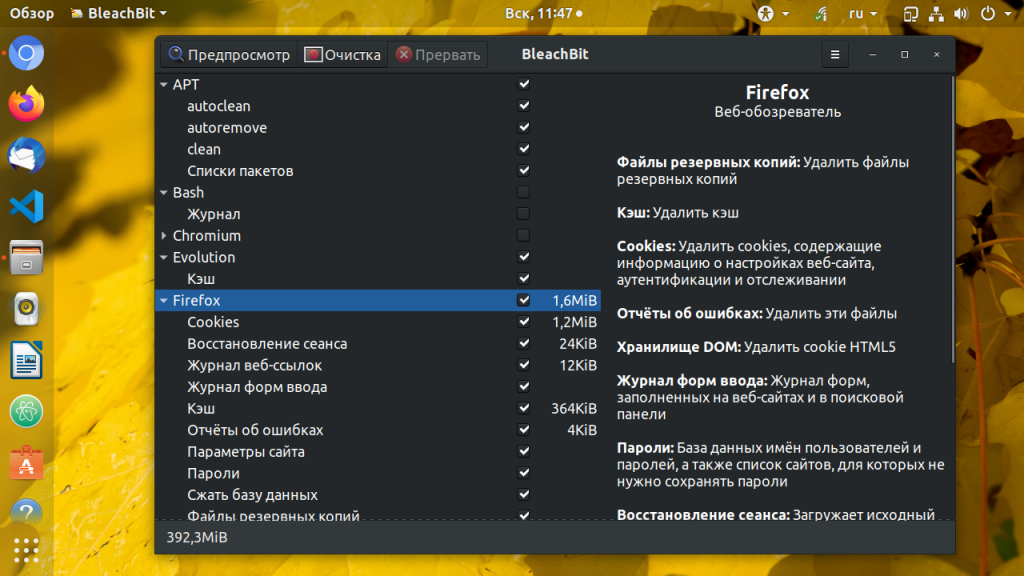
По умолчанию уже некоторые из скриптов очистки отмечены. Вы можете отметить только необходимые.
Когда закончите с выбором скриптов очистки нажмите кнопку Предпросмотр для того чтобы посмотреть какие действия будут выполнены и сколько места будет освобождено когда очистка будет завершена.
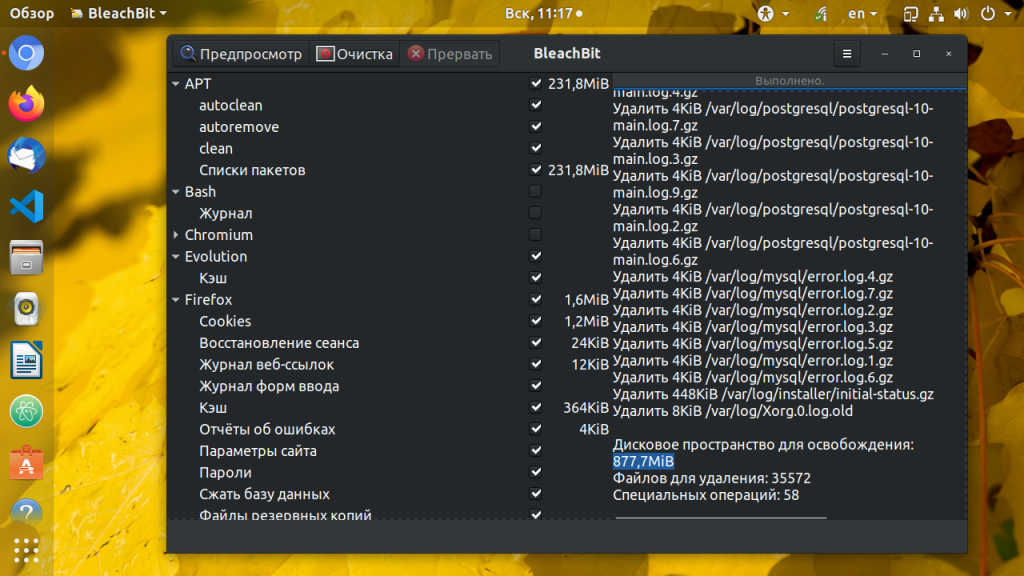
Затем нажмите кнопку Очистка и подтвердите действие:
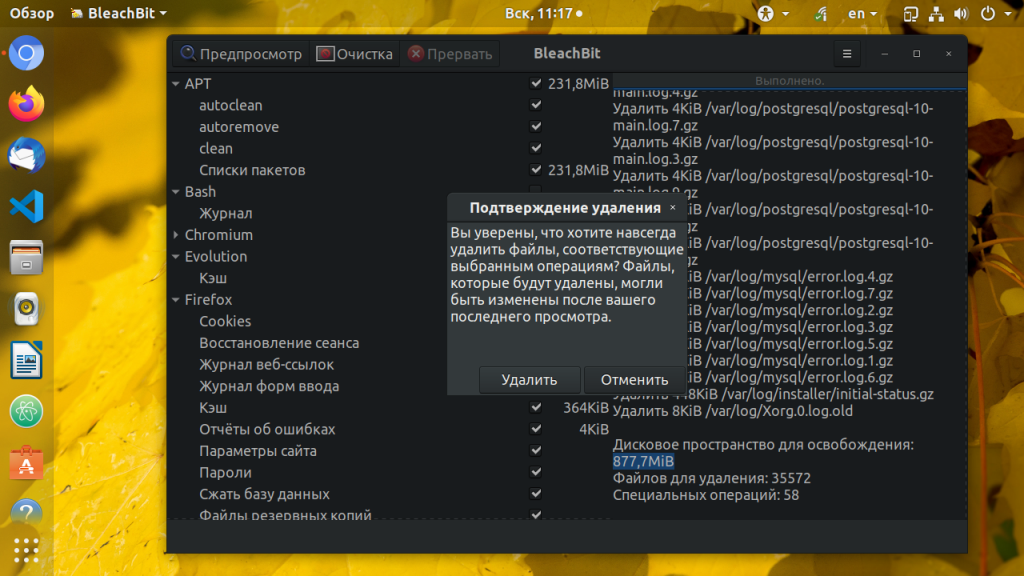
После завершения очистки утилита покажет сколько места было освобождено и сообщит какие файлы удалить не удалось.
3. Освобождение места в терминале
Отличной функцией BleachBit является то что вы можете быстро ее запустить в консольном режиме. Это позволяет добавить команду в crontab для периодической автоматической чистки системы.
Для просмотра доступных опций наберите:
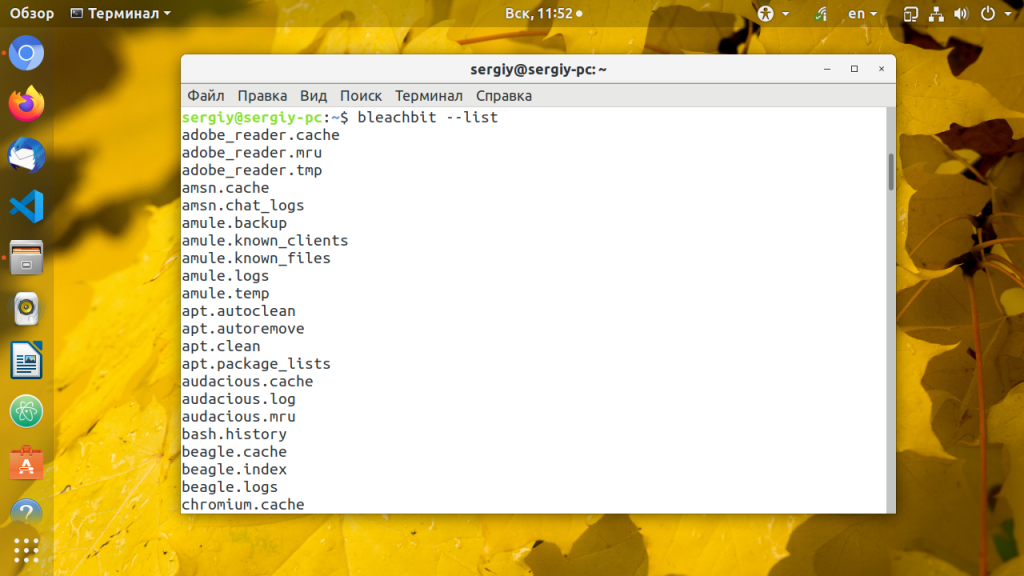
Для оценки количества освобождаемого места надо выполнить команду bleachbit с опцией —preview и передать ей в параметрах нужные скрипты очистки. Например:
bleachbit —preview apt.clean apt.autoremove
Вы также можете использовать набор опций, выбранных в графическом интерфейсе с помощью опции —preset:
bleachbit —preview —preset
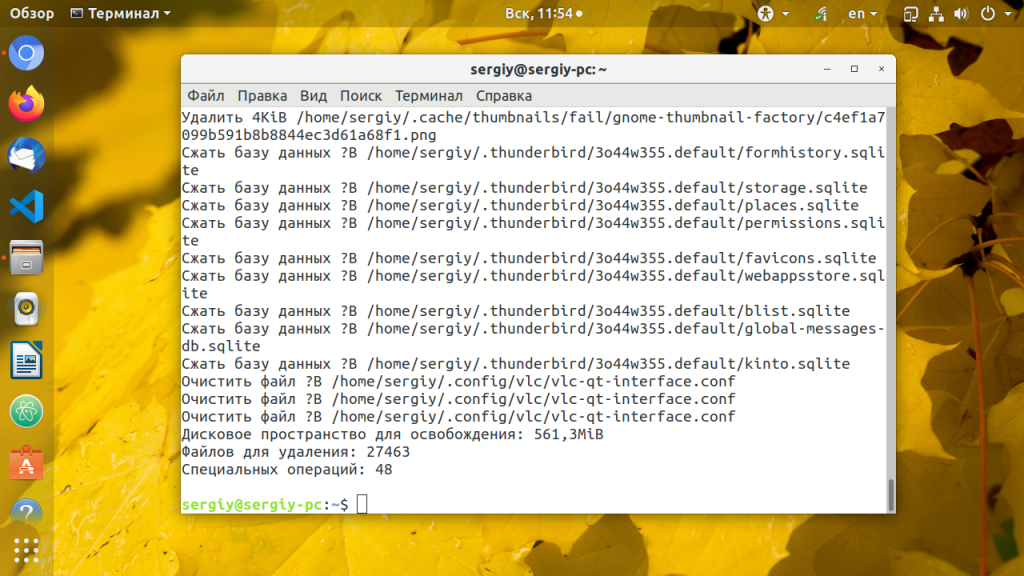
Для очистки диска выполните:
sudo bleachbit —clean —preset
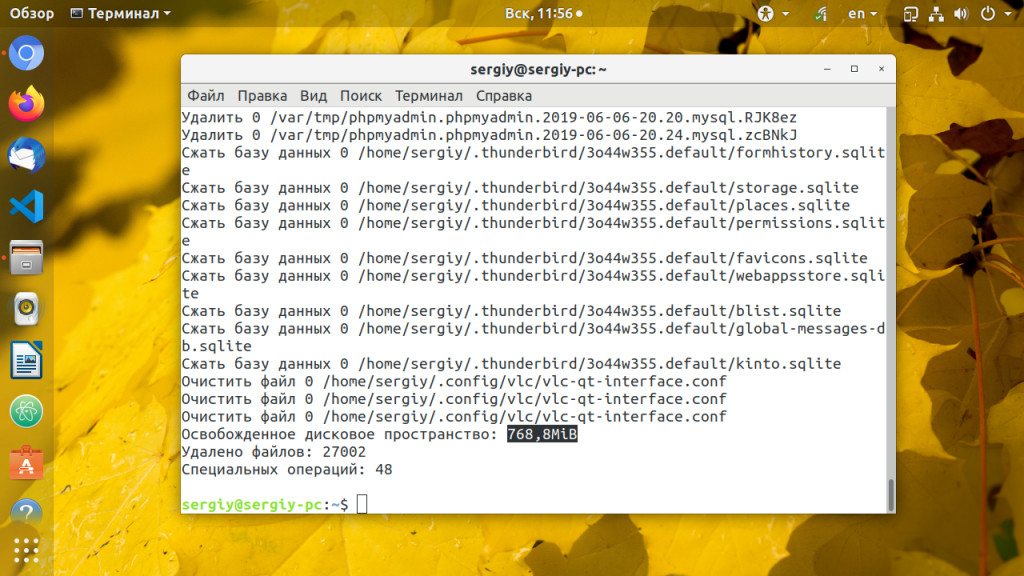
Для перезаписи удаляемых файлов можно использовать опцию —override.
4. Безвозвратное удаление
Утилита позволяет безвозвратно удалять файлы и каталоги, перезаписывая их несколько раз, чтобы потом не было никакой возможности для восстановления. Для этого откройте меню утилиты и выберите Удаление файлов (безвозвратно) или Удаление каталогов (безвозвратно):
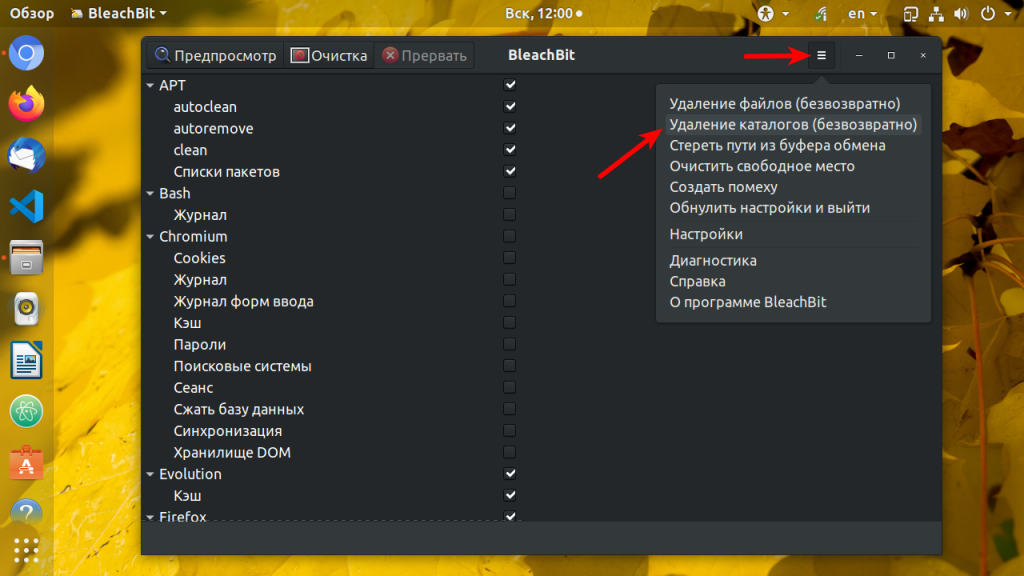
Затем выберите файл или каталог, который надо удалить и подтвердите действие.
Выводы
Из этой статьи вы узнали как пользоваться BleachBit Linux для очистки свободного места на вашем диске. Как видите, утилиту можно считать достойным аналогом CCleaner, так как она позволяет очистить временные файлы многих программ. А какими программами для очистки пользуетесь вы? Напишите в комментариях!
Обнаружили ошибку в тексте? Сообщите мне об этом. Выделите текст с ошибкой и нажмите Ctrl+Enter.
Источник: losst.pro
Использование утилиты BleachBit
Любая операционная система со временем обрастает приложениями, поэтому важно следить за объёмом доступного дискового пространства. Когда он становится критическим, существует несколько способов решения проблемы:
- купить новый накопитель большего объёма;
- удалить ненужные программы;
- почистить диск от различного мусора.
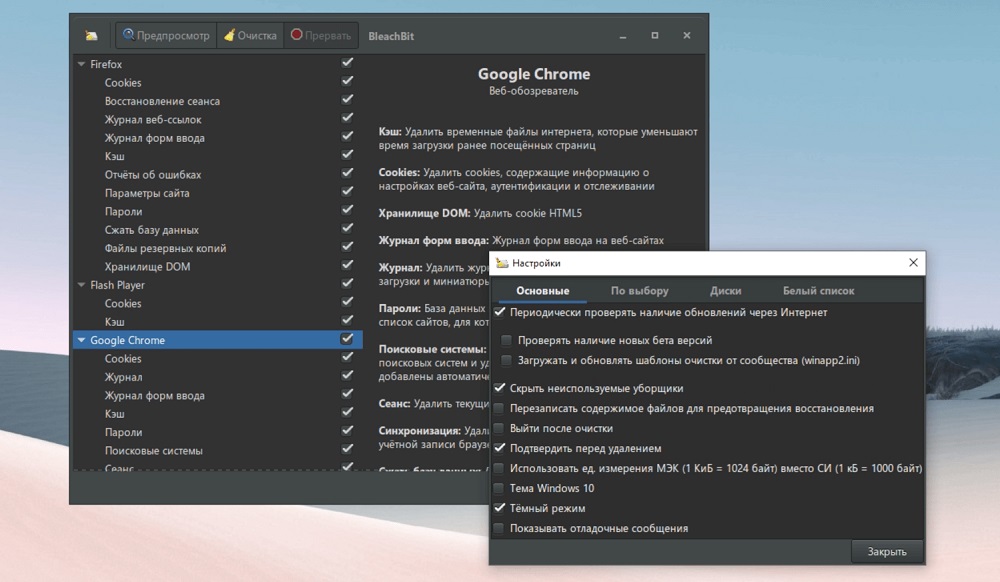
Первый вариант – кардинальный, но достаточно дорогостоящий метод. Второй рано или поздно также исчерпывает свои возможности. А вот чистка операционной системы от накопившегося мусора, хотя это может кому-то показаться странным, весьма действенное средство для удаления ненужных файлов (кэшей системы и приложений, временных файлов и прочих данных), которые занимают немало места на диске и которые трудно искать вручную.
Зато с этой задачей отлично справляются специализированные утилиты типа CCleaner (Windows) или BleachBit (универсальное средство, отлично работающее и в Linux-подобных ОС, и в Windows). О последней программе, распространяемой бесплатно, мы сегодня и поговорим.
Возможности BleachBit
Утилита, распространяемая на условиях открытого исходного кода, умеет не только выполнять очистку диска – с помощью этой программы можно выгружать файлы, которые могут пригодиться, в облако, а также удалять файлы без возможности их восстановления. Безусловно, основным функционалом является всё же очистка, и здесь возможности BleachBit весьма обширны:
- удаление временных файлов для большинства известных приложений;
- очистка ОП, виртуальной памяти, раздела подкачки;
- многократная перезапись удалённых файлов, чтобы исключить возможность их восстановления;
- удаление неиспользуемых и ошибочных (ссылающихся на несуществующие программы) ярлыков;
- возможность использования консольного интерфейса, позволяющего автоматизировать процесс;
- очистка кеша (в линуксоподобных ОС) систем управления пакетами;
- наличие собственного языка разметки CleanerML, который можно использовать для написания скриптов очистки накопителя;
- возможность удаления неиспользуемых языков интерфейса;
- удаление cookies, кеша и паролей всех распространённых браузеров, перечня закачанных файлов;
- оптимизация баз данных большого перечня программ, от aMuleи Beagle до Miro и Pidgin;
- чистка файлов типа thumbs.db (Windows).
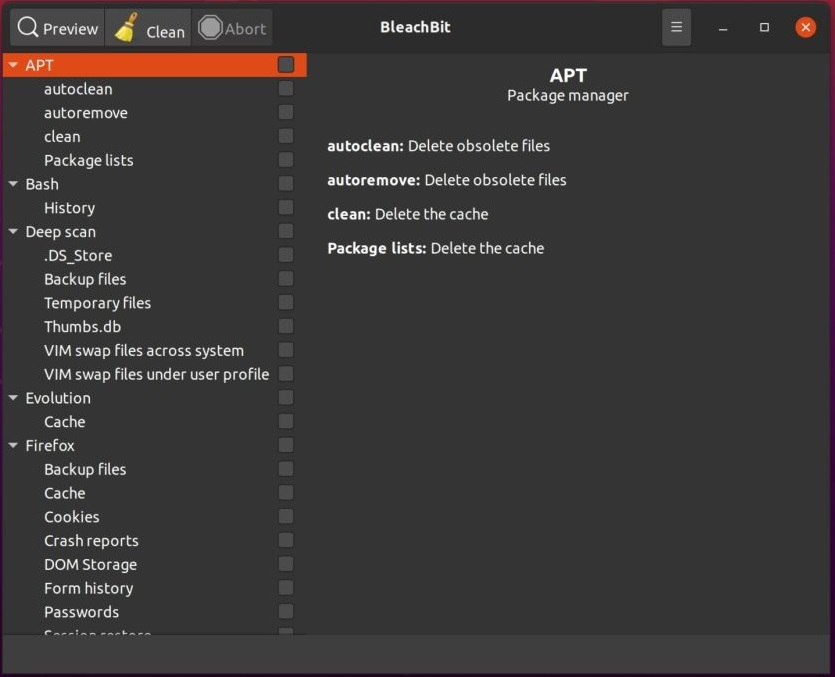
Адепты Linux могут сказать, что им достаточно и rm, но на самом деле таким образом можно удалять разве что огромные системные логи, которые известно где лежат. Чтобы выполнить полную очистку, нужно потратить много времени и быть при этом предельно сконцентрированным, чтобы не удалить ничего лишнего и нужного.
Программа BleachBit делает всё это автоматически, при этом гарантированно удаляет только те файлы, которые считает не влияющими на работу операционной системы. Более того, утилита при этом всегда показывает, какие именно файлы планирует удалить, чтобы пользователь имел возможность отменить процедуру, частично или целиком. Программа умеет разбивать файлы на категории, и не только по расширению, многие из этих категорий – специфические и зависят от вида операционной системы. Например, категория apt (это избыточные файлы менеджеров пакетов) характерна для дистрибутивов ОС, в основу которых положен Debian. Категория Chromium будет присутствовать только в том случае, когда у вас будет инсталлирован этот браузер.
Установка BleachBit в Linux
Если скачать дистрибутив утилиты из официальных репозиториев, общий вид строки запуска терминальной процедуры установки будет выглядеть следующим образом:
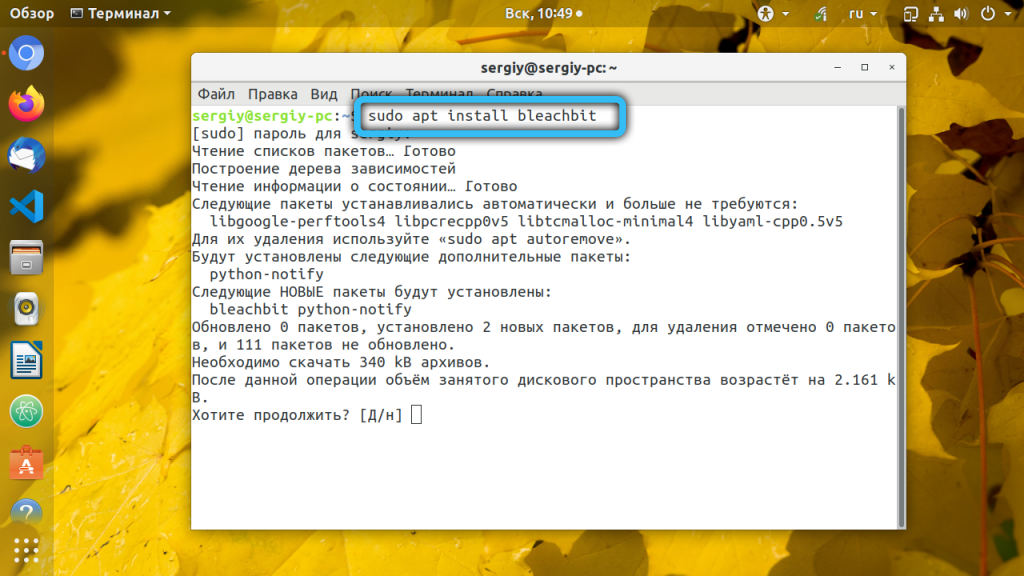
Проблема в том, что таким образом вы однозначно установите устаревшую версию. Чтобы получить самую свежую, лучше воспользоваться страницей загрузки с официального сайта, где имеются не только актуальные версии утилиты, но и загрузчики для всех популярных дистрибутивов Linux, причём с пакетами Python3 и GTK3. После скачивания можно установить программу, используя соответствующий пакетный менеджер.
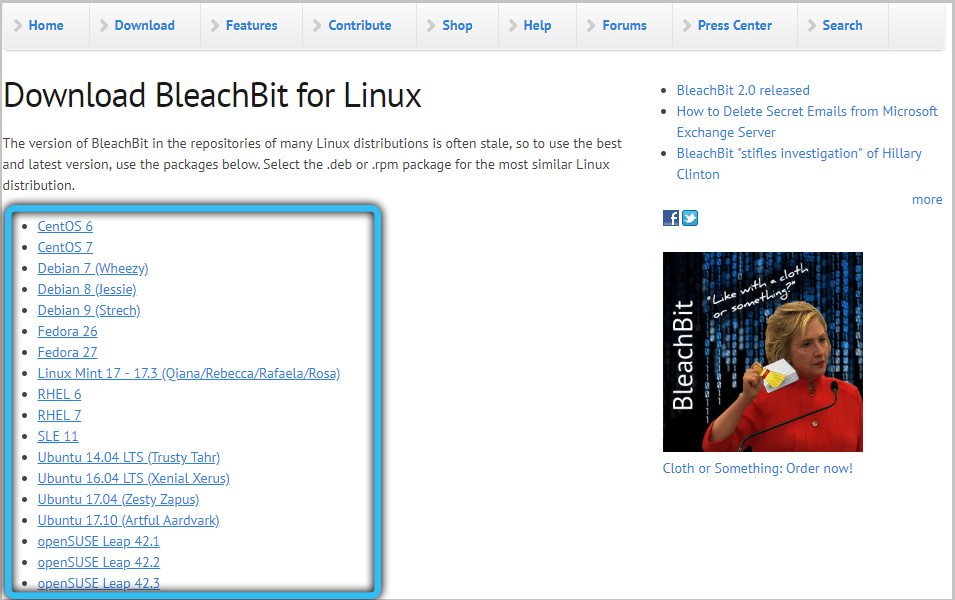
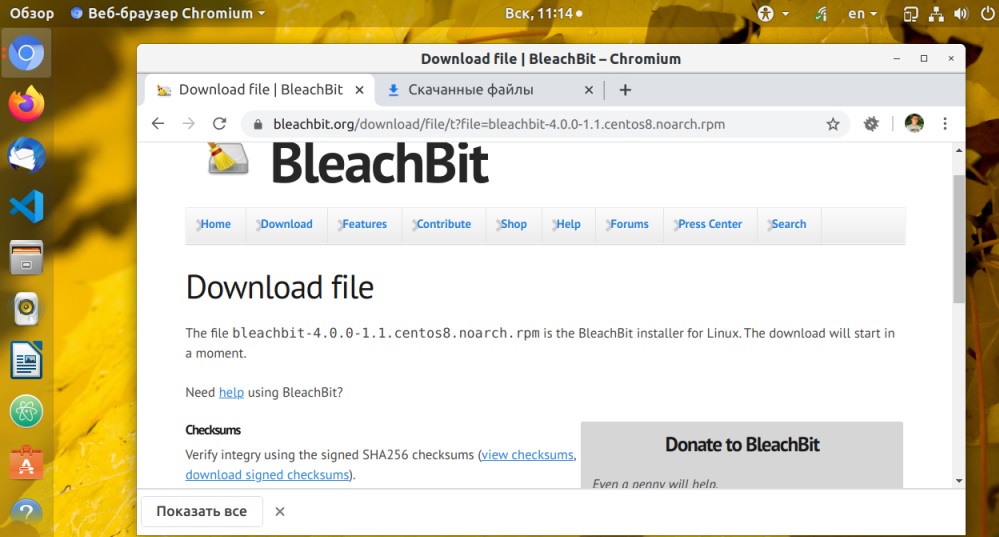
Любителям терминальной установки версия команды будет отличаться в зависимости от дистрибутива ОС. Так, для Ubuntu консольная строка установки BleachBit будет выглядеть так:
sudo apt install bleachbit_4.0.1_all_ubuntu.deb
Для Debian строка запуска инсталлятора будет соответствующей:
sudo apt install bleachbit_4.0.1_all_debian.deb
В дистрибутивах Fedora устанавливаем утилиту такой строкой:
sudo yum install bleachbit-4.0.1-1.1.fc.noarch.rpm
В CentOS строка выглядит следующим образом:
sudo yum install bleachbit-4.0.1-1.1.centos8.noarch.rpm
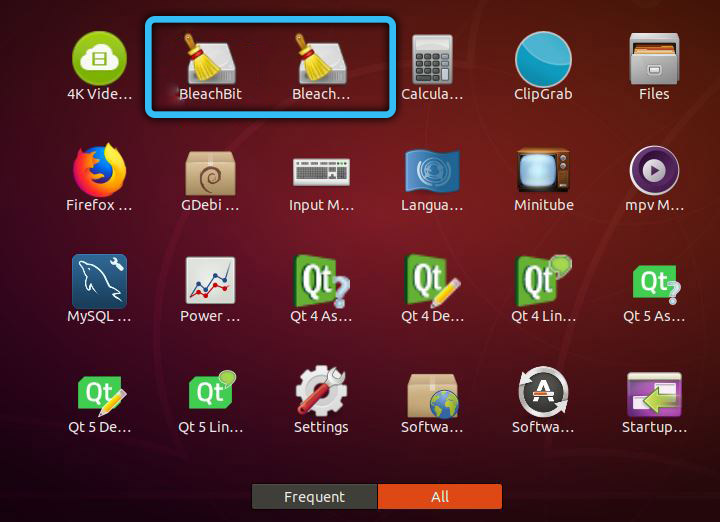
Запуск утилиты очистки диска запускается стандартным образом, через ярлык «Приложения» (в папке «Системные утилиты»). Здесь вы сможете увидеть две пиктограммы: собственно BleachBit, а также sudo BleachBit. Первый ярлык можно использовать, если вы планируете осуществлять очистку носителя в своём домашнем каталоге /home/user, для которого вам не нужны права суперюзера. Во всех остальных случаях, например, для удаления не нужных локализаций интерфейса или кеша APT, нужны права суперпользователя, поэтому нужно использовать ярлык с именем sudo BleachBit. Что касается версии для Windows, то здесь просто запускаете установочный файл, хотя можете использовать и портабельный вариант программы.
BleachBit: как пользоваться утилитой
Структурно интерфейс программы выглядит одинаково для всех версий ОС: слева располагается раздел со списком элементов, которые можно очистить/удалить, справа – раздел, в котором отображаются все выполняемые действия. Рассмотрим, как работать с утилитой в среде Linux.
Настройка BleachBit
Непосредственно во время первого запуска программы вам будет предложено выполнить некоторые базовые настройки. Впрочем, этот шаг можно пропустить, а также воспользоваться им в любое время, выбрав «Настройки» в меню гамбургера, находящегося на главном экране.
Окно настроек состоит из нескольких вкладок. Во вкладке «Общие» можно настроить следующие опции:
- автоматическую проверку наличия обновлений (при желании – вместе с бета-версиями);
- запись файлов в облако для получения возможности их восстановления;
- показ/сокрытие категорий файлов относительно поддерживаемых утилитой приложений, даже если они не инсталлированы в системе;
- выход из BleachBit после очистки;
- показ чекбоксов подтверждения удаления файлов;
- в каких единицах показывать размеры файлов (1KB=1024 Bили 1 KB=1000 B);
- использовать тёмную или светлую центовую гамму интерфейса программы;
- показывать ли отладочные сообщения при выполнении очистки.
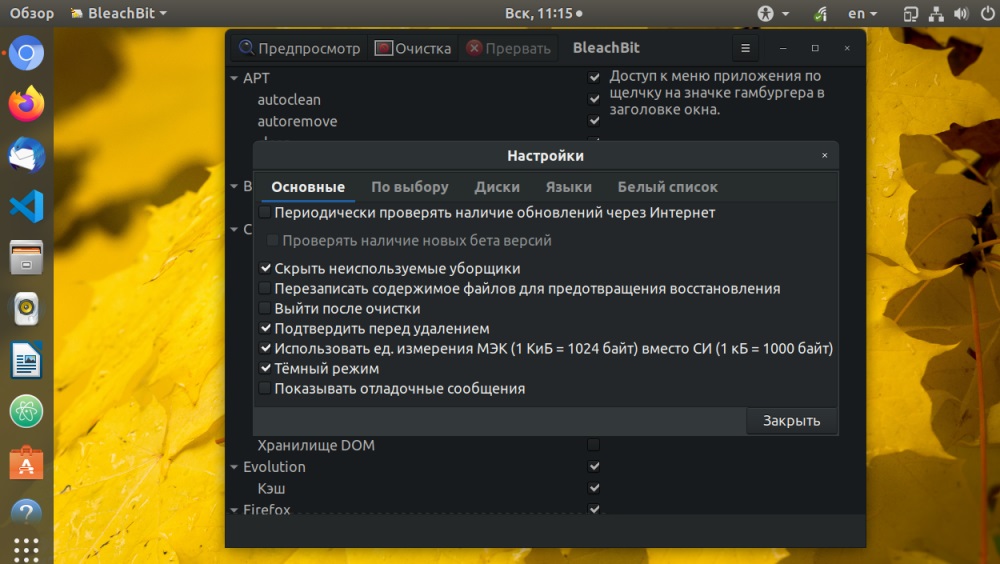
Во вкладке «Пользовательская» вы имеете возможность выполнить тонкую настройку каталогов и файлов, которые нужно сканировать на предмет удаления.
Вкладка «Диски» предназначена для настройки режима перезаписи освобождённого дискового пространства, чтобы удалённые файлы и даже их фрагменты нельзя было восстановить.
С вкладкой «Языки» всё более-менее понятно: здесь вы из полного списка установленных в системе языков указываете те, которые не будете использовать и которые считаете нужным удалить.
Наконец, во вкладке «Белый список» вы указываете каталоги диска, которые утилита должна игнорировать.
Очистка диска в графическом интерфейсе
Для освобождения места на диске в GUI предназначена левая панель утилиты, где перечислены все категории, скрипты и файлы, обнаруженные во время сканирования диска. Этот перечень зависит не столько от конкретных установленных программ, сколько от вида дистрибутива Linux. Вы можете исключать из списка как целые категории, так и отдельные типы файлов.
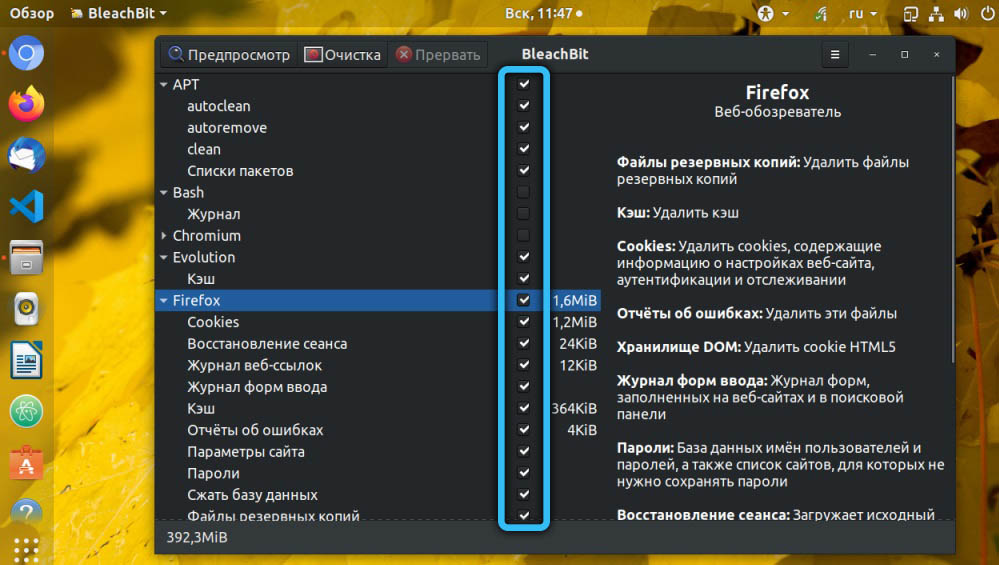
По умолчанию некоторые элементы списка будут помечены галочками, некоторые – нет. Вам нужно будет подкорректировать список и затем нажать кнопку «Предпросмотр» в верхнем меню, что позволит вам наблюдать за процессом очистки и увидеть, какой объём дискового пространства был освобождён.
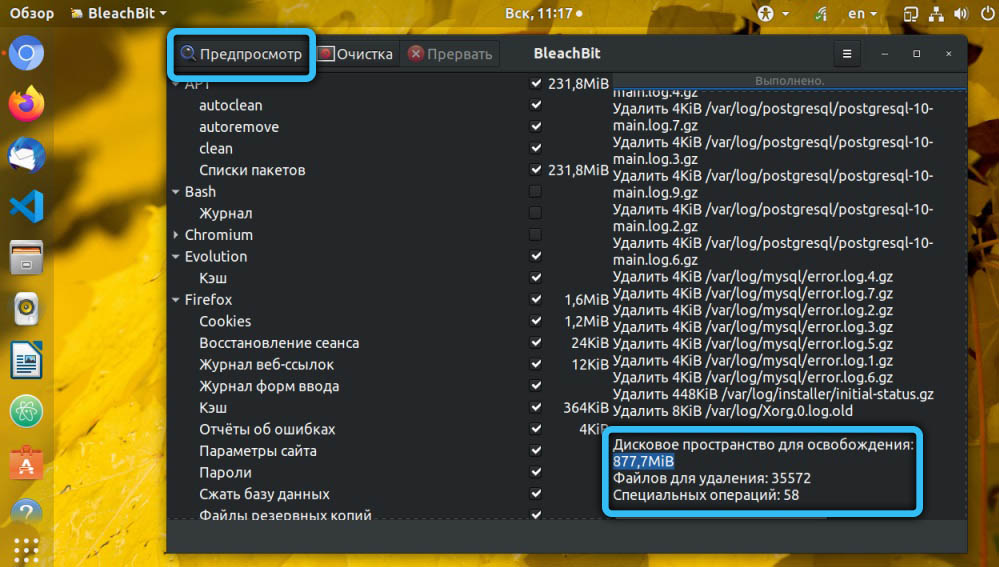
Для начала работы утилиты жмём на кнопку «Очистка», подтвердив свой выбор.
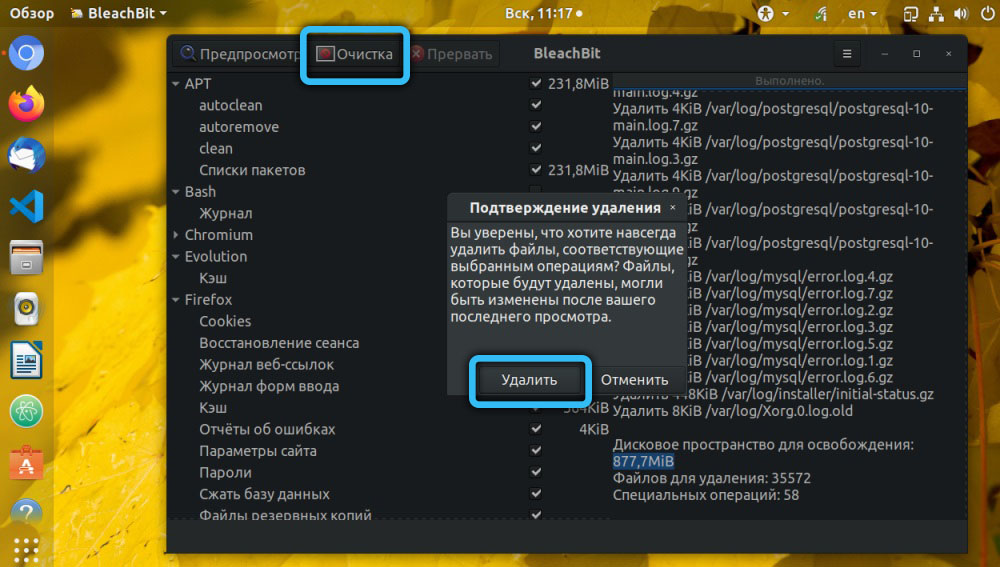
Освобождение места в режиме терминала
Многие пользователи Linux предпочитают использовать консольный режим. Разработчики BleachBit предусмотрели его наличие, что облегчает запуск автоматической чистки диска посредством внесения соответствующей команды в crontab.
Чтобы просмотреть возможные параметры утилиты, используем команду bleachbit –list.
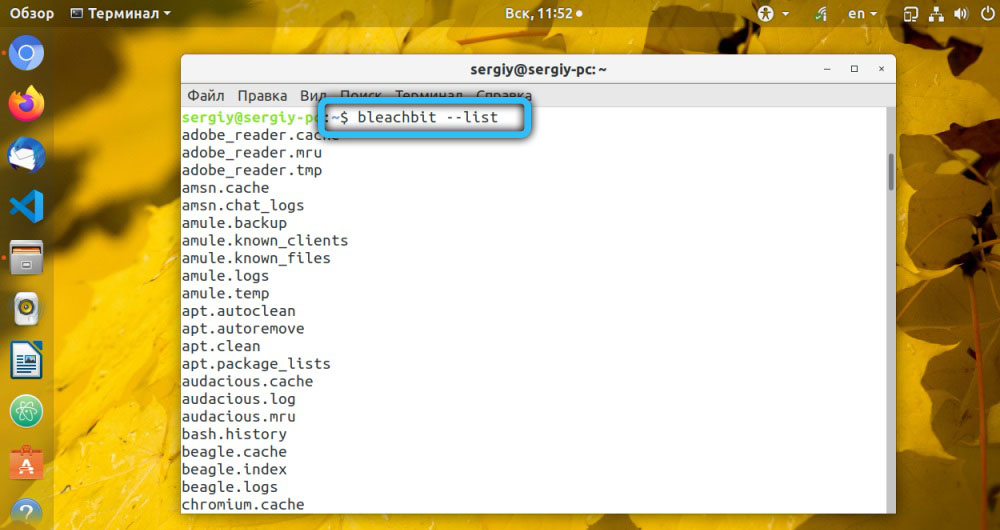
Опция –preview в сочетании с другими параметрами позволяет оценить объём освободившегося дискового пространства.
Если вы хотите использовать настройки GUI, используйте параметр –preset.
Команда на запуск очистки накопителя будет выглядеть так:
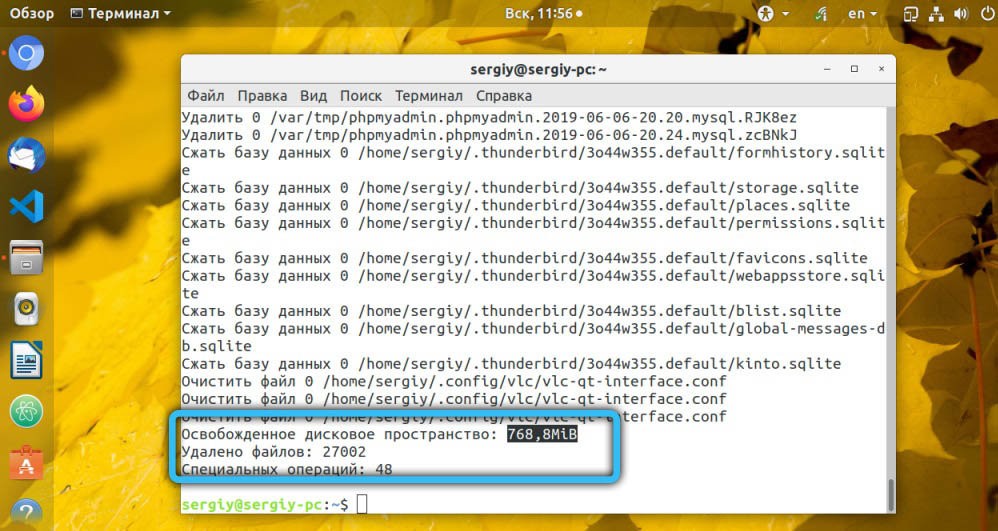
Параметр –override используют, если хотят добиться удаления файлов с многократной перезаписью без возможности восстановления.
Безвозвратное удаление
В графическом режиме можно настроить полное удаление файлов или каталогов без возможности их восстановления, не заходя в «Настройки» – в меню утилиты для этого имеются отдельные пункты. Выбрав этот пункт, можно указать элементы списка, к которым эта настройка будет применена.
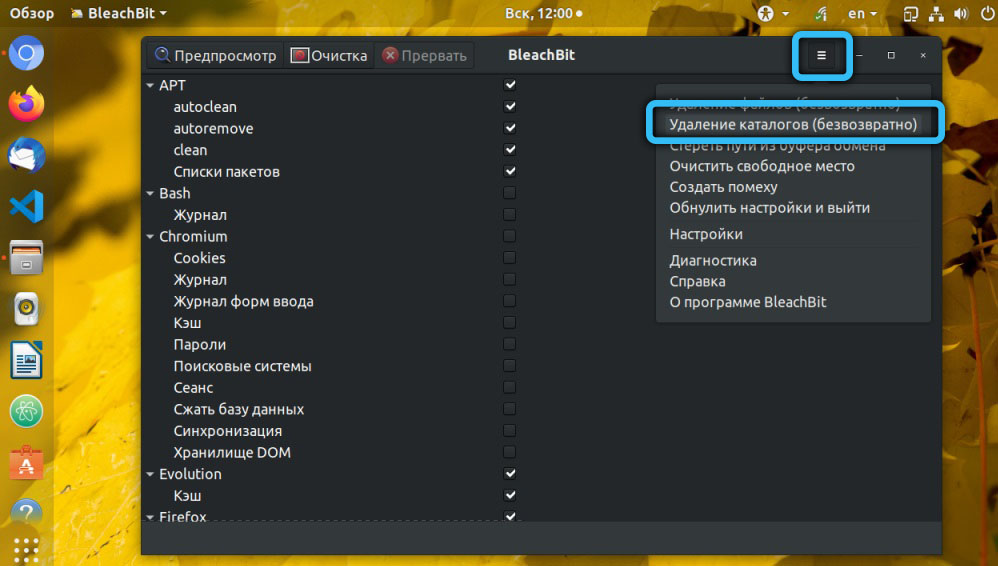
Безусловно, BleachBit вряд ли можно назвать столь же известной утилитой, как CCleaner. Но со своей задачей она справляется ничуть не хуже, особенно если речь идёт о Linux. И да, она легковеснее и проще в использовании, так что количество поклонников программы постоянно растёт.
Источник: nastroyvse.ru
Программа очистки компьютера от мусора — BleachBit

Мои постоянные читатели знают, что не описываю программы, которые мне лично не понравились или слишком сложны в использовании.
Вот и программа очистки компьютера от мусора BleachBit простая, как 3 копейки, понятная, быстрая, лёгкая… Но есть маленький нюанс!
Дело в том, что готовя эту статью, как всегда изучил несколько описаний программы в сети Интернет и обнаружил — все источники описывают лишь стандартную очистку системы от мусора с помощью BleachBit. Опишу расширенный, более тщательный и безопасный метод.
Ссылка на скачивание программы будет в конце обзора, как всегда, а пока расскажу, как устанавливать её и пользоваться.
Установка BleachBit
Выбирайте свой язык в самом начале и жмите «Далее» до конца. Никаких рекламных модулей, тулбаров и другой бяки нет в инсталляторе.